|

|

|
Панель поиска Microsoft Windows работает только с приложениями Microsoft Office Outlook и Microsoft Outlook Express. Если используется другая почтовая программа, поиск сообщений электронной почты, контактов и назначенных встреч невозможен.
Если не удается найти существующий файл или ни один поиск на компьютере не дает результатов, проверьте написание слов для поиска и повторите попытку. Если этого недостаточно:
 Убедитесь, что индексирование закончено Убедитесь, что индексирование закончено |
После установки программы Панель поиска Windows должно пройти некоторое время для завершения программой индексирования на компьютере. Если не удается найти файл или элемент приложения Outlook, который точно существует, возможно, этот файл или элемент еще не проиндексированы. Сообщения электронной почты индексируются только в случае, если работает приложение Outlook или Outlook Express. Если приложение Outlook или Outlook Express не были запущены во время процесса начального индексирования, сообщения электронной почты и другие элементы могли не быть проиндексированы. Чтобы обеспечить индексирование сообщений электронной почты, запустите программу Outlook или Outlook Express. Чтобы проверить состояние индексирования:
|
 Проверьте, какие места расположения файлов индексируются Проверьте, какие места расположения файлов индексируются |
По умолчанию Панель поиска Windows индексирует файлы электронной почты и файлы, которые хранятся в папке "Мои документы". Если местоположение папки "Мои документы" изменилось или файлы сохранялись в другом месте, можно изменить параметры программы Панель поиска Windows так, чтобы элементы, расположенные в этих местах, индексировались и были доступны для поиска. Для получения дополнительных сведений см. раздел Установка местоположений для поиска. |
 Проверьте используемую почтовую программу Проверьте используемую почтовую программу |
Панель поиска Microsoft Windows работает только с приложениями Microsoft Office Outlook и Microsoft Outlook Express. Если используется другая почтовая программа, поиск сообщений электронной почты, контактов и назначенных встреч невозможен. |
 Проверьте параметры поиска по умолчанию Проверьте параметры поиска по умолчанию |
По умолчанию при введении условия поиска в поле поиска программы Панель поиска Windows поиск ведется только на локальном компьютере. Если местоположение поиска было изменено так, что программа Панель поиска Windows сначала ведет поиск в Интернете, то после ввода условия поиска и нажатия кнопки ВВОД результаты поиска не будут включать файлы, расположенные на локальном компьютере. Чтобы изменить параметры строки поиска, см. раздел Настройка параметров Deskbar. |
 Перезапустите программу Панель поиска Windows и дождитесь окончания индексирования компьютера Перезапустите программу Панель поиска Windows и дождитесь окончания индексирования компьютера |
|
Примечания
- Если компьютер занят выполнением задач, Панель поиска Windows приостанавливает индексирование, пока не освободятся ресурсы компьютера. В результате некоторые недавно добавленные элементы могут не пройти индексирование.
- Панель поиска Windows индексирует только первый мегабайт текста сначала каждого документа. Этого достаточно для полного индексирования всех документов, кроме самых больших, но если искомое слово находится в тексте очень большого документа после одного мегабайта сначала, этот документ может не быть найден.

 .
.